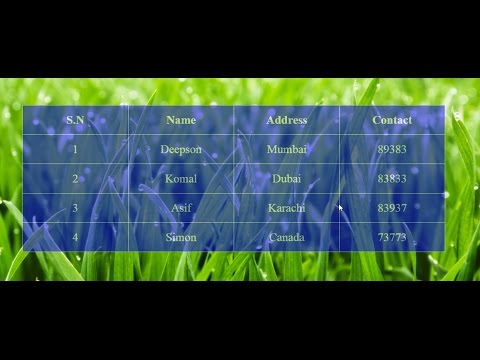टेक्स्ट एडिटर की संभावनाएं केवल टेक्स्ट टाइप करने और बदलने तक ही सीमित नहीं हैं। तालिकाओं के निर्माण सहित कई अन्य संभावनाएं हैं। जितना संभव हो उतने परीक्षण संपादक कार्यों में महारत हासिल करें - वे शायद काम आएंगे।

अनुदेश
चरण 1
परीक्षण संपादक के संस्करण पर ध्यान दें। पहले के संस्करण में, तालिका सम्मिलित करने के लिए, आपको टूलबार पर "सम्मिलित करें" मेनू आइटम पर जाना होगा और वहां "तालिका सम्मिलित करें" का चयन करना होगा। बाद के संस्करणों में, यह विशेषता पहले से ही एक अलग आइकन के रूप में प्रस्तुत की गई है। मूल रूप से, यह कुछ भी नहीं बदलता है।
चरण दो
यदि आपको अक्सर टेबल बनाने की आवश्यकता होती है, तो आप परीक्षण संपादक के पुराने संस्करण में टूलबार पर आवश्यक आइकन रख सकते हैं। तो, एक पारदर्शी तालिका बनाने के लिए, "सम्मिलित करें" मेनू आइटम पर जाएं या संबंधित आइकन पर एक बार क्लिक करें। फिर वह तरीका चुनें जिससे आप टेबल बनाने जा रहे हैं।
चरण 3
तालिका बनाने के लिए दो विकल्पों में से एक का उपयोग करें, तालिका सम्मिलित करें या तालिका बनाएं। कब और किस मामले में इस या उस पद्धति का उपयोग किया जाना चाहिए? यदि आपको इसके निर्माण के किसी विशेष तत्व के बिना, पारदर्शी पृष्ठभूमि के साथ जल्दी से एक तालिका बनाने की आवश्यकता है, अर्थात। एक मानक रूप की पंक्तियों और स्तंभों की कड़ाई से सीमित संख्या के साथ, फिर "तालिका सम्मिलित करें" का उपयोग करें। यदि कोशिकाओं का आकार कुछ विशेष होना चाहिए, तो तालिका को हाथ से खींचे।
चरण 4
तालिका की पृष्ठभूमि को पारदर्शी बनाने के लिए दाएं माउस बटन के साथ तालिका पर क्लिक करें। दिखाई देने वाले संदर्भ मेनू में, "तालिका गुण" आइटम का चयन करें। आपके सामने कई टैब वाली एक विंडो दिखाई देगी। "टेबल" टैब पर जाएं। इस टैब में, सबसे नीचे, "बॉर्डर एंड फिल" आइटम ढूंढें।
चरण 5
"रंग" टैब पर जाएं। उस विकल्प का चयन करें जिसे आप तालिका को पारदर्शी बनाना चाहते हैं। कृपया ध्यान दें कि टेबल लाइनों का रंग उसकी पृष्ठभूमि के रंग से अलग होना चाहिए, अन्यथा टेबल पूरी तरह से गायब हो जाएगी। इसलिए इस बात का ध्यान रखें कि रेखाओं का रंग काला रहे या जो भी रंग आप चाहें। तालिका के केवल एक भाग को पारदर्शी बनाया जा सकता है। ऐसा करने के लिए, कॉलम और सेल के आवश्यक हिस्से का चयन करें, फिर पृष्ठभूमि पैरामीटर सेट करें और उन्हें लागू करें। कोशिकाओं और स्तंभों का दूसरा भाग अपरिवर्तित रहेगा।